Häufig gestellte Frage (FAQ)
Kann ein Skizzen-Layer aus ArcGIS Online exportiert werden?
Nein, in ArcGIS Online gibt es keine Option zum Exportieren eines Skizzen-Layers. Dies ist eine bekannte Einschränkung. Es gibt jedoch zwei Workarounds.
Erstellen eines neuen Feature-Layers, Nachzeichnen des Skizzen-Layers und Exportieren des Feature-Layers
- Navigieren Sie in ArcGIS Online zu Inhalt > Eigene Inhalte > Neues Element > Feature-Layer, um einen neuen Feature-Layer zu erstellen.
- Klicken Sie im Fenster Feature-Layer erstellen auf Eigenen Layer definieren > Weiter.
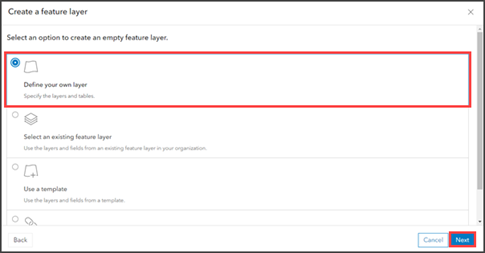
- Geben Sie einen Namen für den Layer an, und wählen Sie den Feature-Typ aus. In diesem Beispiel wird der Feature-Layer "Sketch Copy" genannt und der Typ Polygon-Layer ausgewählt.
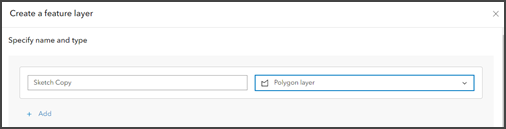
- Klicken Sie auf Weiter, und geben Sie bei Bedarf zusätzliche Informationen im Fenster Neues Element an.
- Klicken Sie auf Weiter. Die Elementseite des neuen gehosteten Feature-Layers wird auf der Registerkarte Übersicht geöffnet.

- Öffnen Sie die Webkarte mit dem Skizzen-Layer, und klicken Sie auf Hinzufügen > Layer durchsuchen.
- Suchen Sie nach dem neu erstellten Feature-Layer, und klicken Sie auf Hinzufügen, um den Layer der Karte hinzuzufügen. In diesem Beispiel wird der Layer "Sketch Copy" der Karte mit dem Layer "Original Sketch" hinzugefügt.
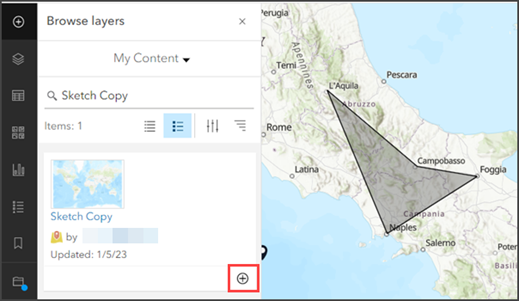
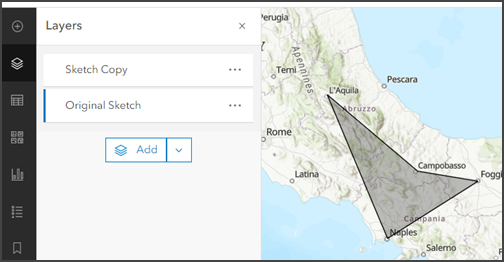
- Klicken Sie auf der (hellen) Werkzeugleiste Einstellungen auf Bearbeiten > Neues Feature.
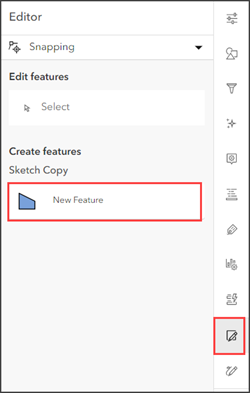
- Klicken Sie auf die Karte, und zeichnen Sie die Skizze nach. In diesem Beispiel werden die Stützpunkte des Skizzen-Layers nachgezeichnet, um die Form wiederzugeben.
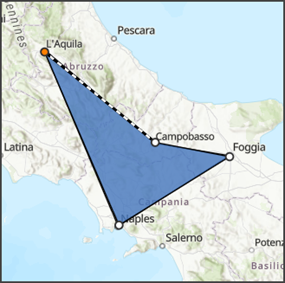
Note: Enable snapping in Snapping Settings and select the initial sketch layer for a more precise drawing.
- Drücken Sie die Eingabetaste, um die Feature-Zeichnung abzuschließen.
- Klicken Sie nach dem Zeichnen des Features auf Erstellen.
- Klicken Sie auf der Werkzeugleiste Inhalt auf Speichern.
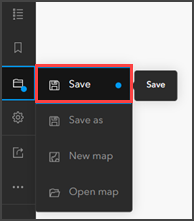
- Navigieren Sie zur ArcGIS Online-Registerkarte Eigene Inhalte, und öffnen Sie auf der Elementseite des neuen Feature-Layers die Registerkarte Übersicht.
- Klicken Sie auf Daten exportieren, und wählen Sie das Format der Exportdatei aus. In diesem Beispiel wird In Shapefile exportieren ausgewählt.
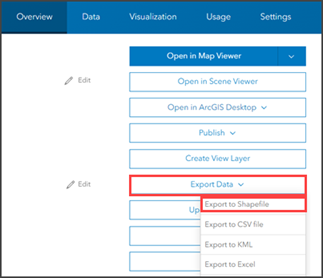
- Geben Sie im Pop-up-Fenster für den Exportvorgang alle relevanten Informationen an, und klicken Sie auf Exportieren. ArcGIS Online erstellt die Elementdatei im Stammverzeichnis von Eigene Inhalte.
- Klicken Sie für das erstellte Element auf Herunterladen, um die Datei herunterzuladen.
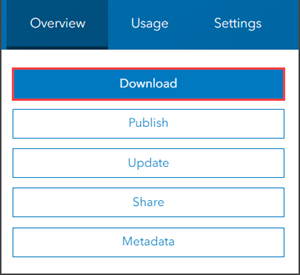
Exportieren der Webkarte nach ArcGIS Pro, Konvertieren des Skizzen-Layers mit dem Werkzeug "Feature-Class in Polygon" und Veröffentlichen des Layers in ArcGIS Online
- Navigieren Sie in ArcGIS Online über die Registerkarte Eigene Inhalte zur Webkarte. Klicken Sie auf Weitere Optionen und dann auf In ArcGIS Pro öffnen. Die Webkarte wird als ArcGIS Pro-Portal-Elementdatei (item.pitemx) auf den Desktop heruntergeladen.
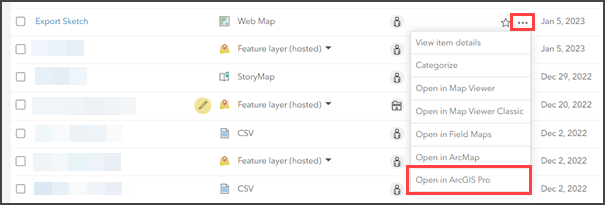
- Doppelklicken Sie auf die ITEM.PITEMX-Datei, um die Datei in ArcGIS Pro zu öffnen.
Note: Refer to ArcGIS Pro: Add a web map or web scene for an alternative method to open the web map in ArcGIS Pro.
- Klicken Sie auf dem ArcGIS Pro-Menüband auf Analyse > Werkzeuge, um den Bereich Geoverarbeitung zu öffnen.
- Suchen Sie im Bereich Geoverarbeitung nach dem Werkzeug Feature in Polygon, und wählen Sie es aus.
Note: Depending on the sketch layer type, select the Feature to Point or Feature to Line tool. Refer to ArcGIS Pro: An overview of the Features toolset for more information on these feature transformation tools.
- Wählen Sie im Werkzeug "Feature in Polygon" auf der Registerkarte Parameter für den Parameter Eingabe-Features den Skizzen-Layer aus. In diesem Beispiel wird "Polygons" ausgewählt.
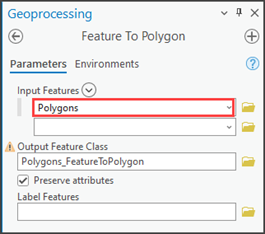
- Klicken Sie auf Ausführen. Die generierte Ausgabe ist ein neuer Polygon-Layer über dem Skizzen-Layer. In diesem Beispiel wird der Layer "Polygons_FeatureToPolygon" generiert.
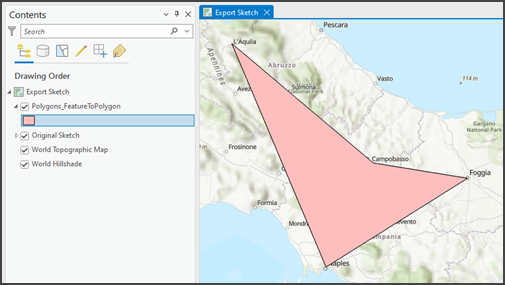
- Weitere Informationen dazu, wie Sie den neu erstellten Layer in ArcGIS Online als gehosteten Feature-Layer veröffentlichen, finden Sie unter ArcGIS Pro: Freigeben eines Web-Feature-Layers.
- Navigieren Sie in ArcGIS Online auf der Seite Eigene Inhalte zum veröffentlichten Feature-Layer, und öffnen Sie auf der Elementseite des Layers die Registerkarte Übersicht.
- Klicken Sie auf Daten exportieren, und wählen Sie das Format der Exportdatei aus. In diesem Beispiel wird In Shapefile exportieren ausgewählt.
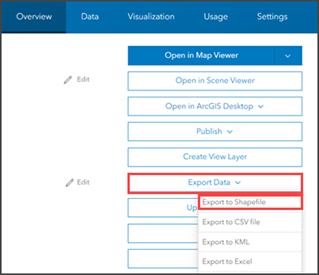
- Geben Sie im Pop-up-Fenster für den Exportvorgang alle relevanten Informationen an, und klicken Sie auf Exportieren. ArcGIS Online erstellt die Elementdatei im Stammverzeichnis von Eigene Inhalte.
- Klicken Sie für das erstellte Element auf Herunterladen, um die Datei herunterzuladen.
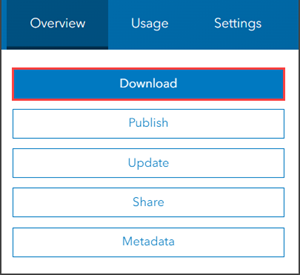
Artikel-ID: 000029177
Unterstützung durch ArcGIS-Experten anfordern
Beginnen Sie jetzt mit dem Chatten

